怎么复制手机里的电话号码 怎么把手机里的电话号码导出到SIM卡
在日常生活中,我们经常需要备份手机里的电话号码,以防止数据丢失,复制手机里的电话号码或将其导出到SIM卡是常见的操作。通过这些简单的步骤,我们可以轻松地保存联系人信息,避免意外情况造成通讯记录的丢失。无论是更换手机、备份数据还是简化联系人管理,这些方法都能帮助我们更好地保护通讯信息。在数字化时代,保护个人数据永远是至关重要的事情。
怎么把手机里的电话号码导出到SIM卡
方法如下:
1.首先把手机SIM卡插好,打开手机主界面,在主界面中找了“联系人”或是“通讯录”这个图标,点击进入。
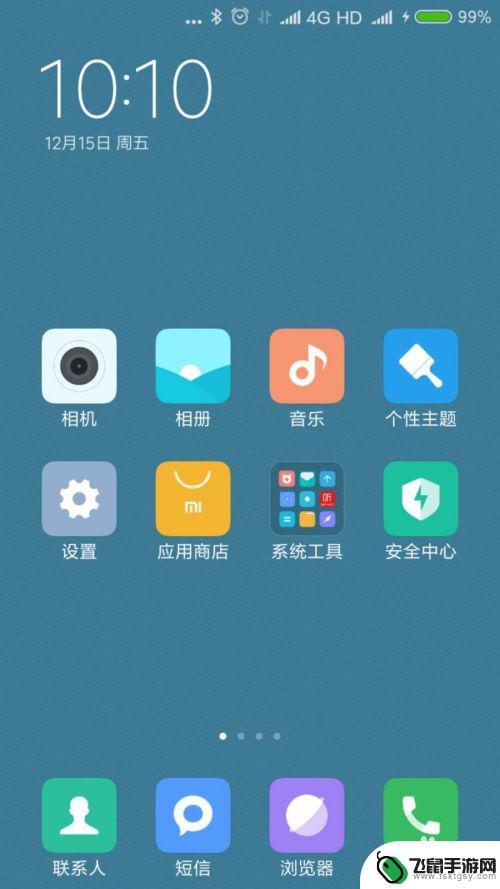
2.进入“联系人”或“通讯录”,会发现你的号码都在这里。
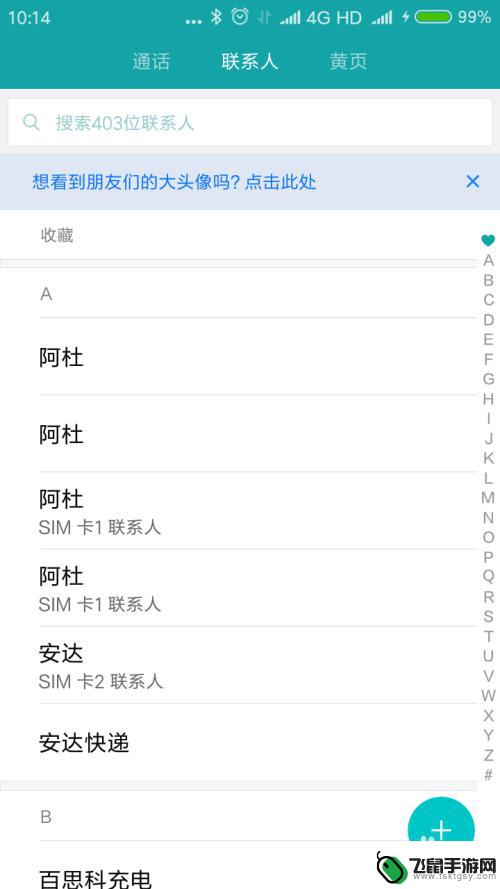
3.在“联系人”或“通讯录”这个界面中,有个很关键操作的操作。首先我们的手机上有三个虚拟键:返回键、主页键、功能键。 返回键:一般位于三键的最右边。功能键一般位于最左边边。主页键在中间是个小房子。我们要用的就是左边的功能键,长按住功能键,“联系人”就会弹出一个新的界面。

4.在新“联系人”界面,找到导入或导出联系人这个选项,点击进入。
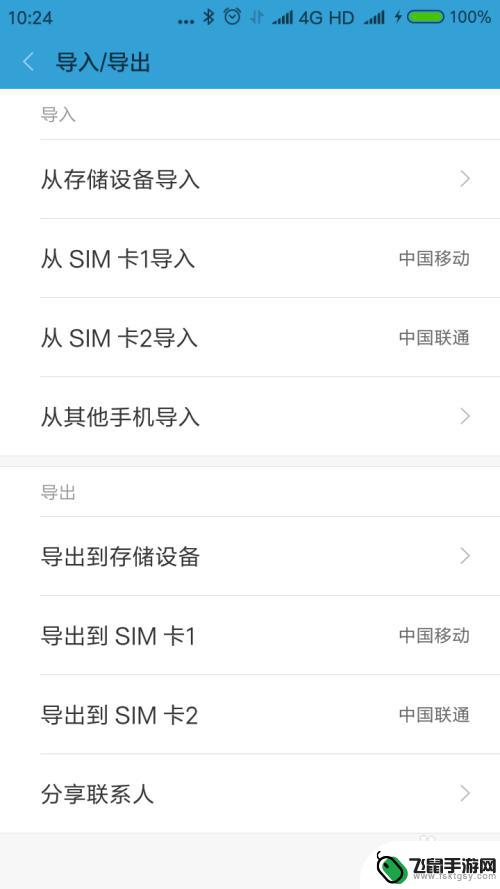
5.在“导入|导出”这个界面,选择“导出到SIM卡1”。就会出现提示“您的SIM卡还能导入***个联系人号码,确定要继续吗?”,选择确定。
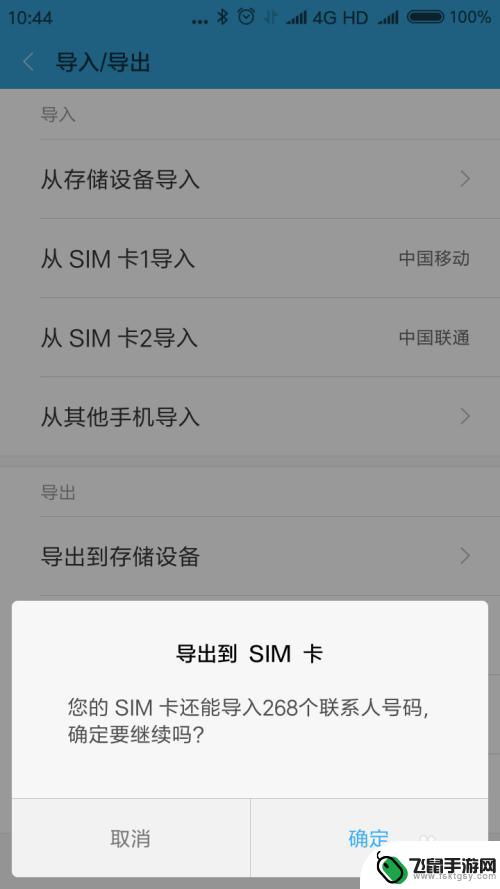
6.从“导出”界面回到了“联系人”界面,每个联系人号码后面都有一个圆形或是方形的选择框。点击选择框,所选的号码后面就会打勾,这里我们选择“全选”这个按钮,所有的号码都打勾了,点击确定。
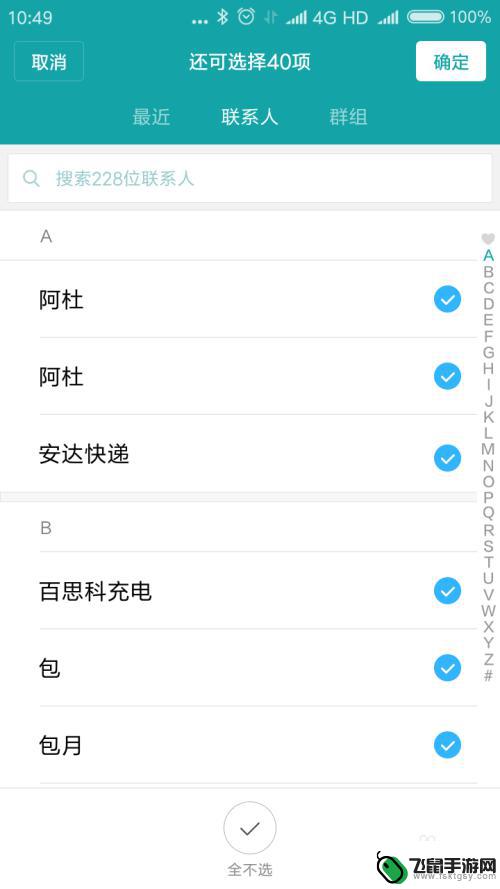
7.这时号码就开始导出了,会显示“正在导出到SIM卡"提示,数字到100%,就导出完毕 了。
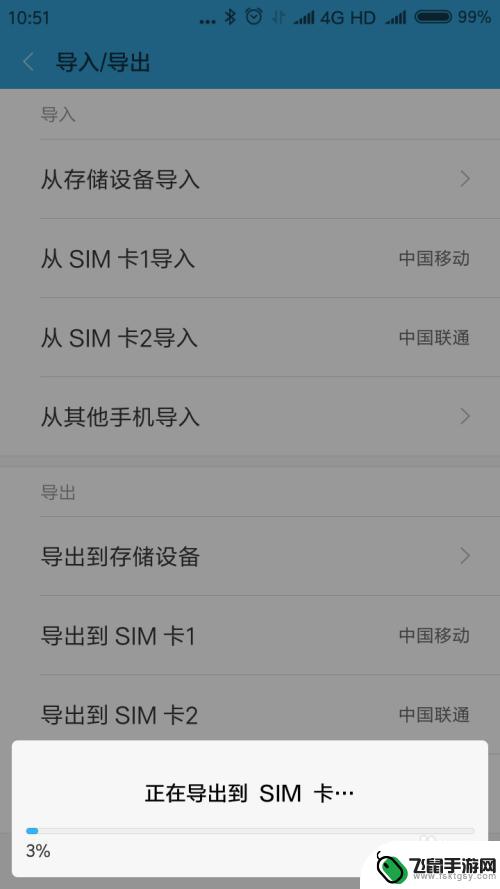
以上就是怎么复制手机里的电话号码的全部内容,有出现这种现象的小伙伴不妨根据小编的方法来解决吧,希望能够对大家有所帮助。
相关教程
-
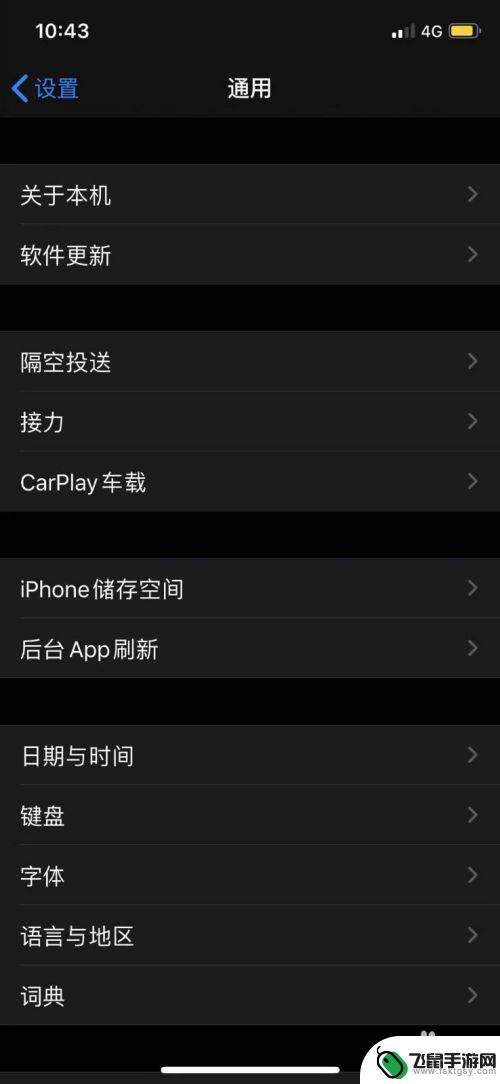 苹果手机怎么存电话到卡 怎样把iPhone里的电话号码备份到SIM卡
苹果手机怎么存电话到卡 怎样把iPhone里的电话号码备份到SIM卡苹果手机是目前市场上最受欢迎的智能手机之一,但是许多用户在存储电话号码时可能会遇到一些困惑,在iPhone手机上,我们通常会将联系人信息存储在手机的内存中,而并非SIM卡上。如...
2024-07-04 12:38
-
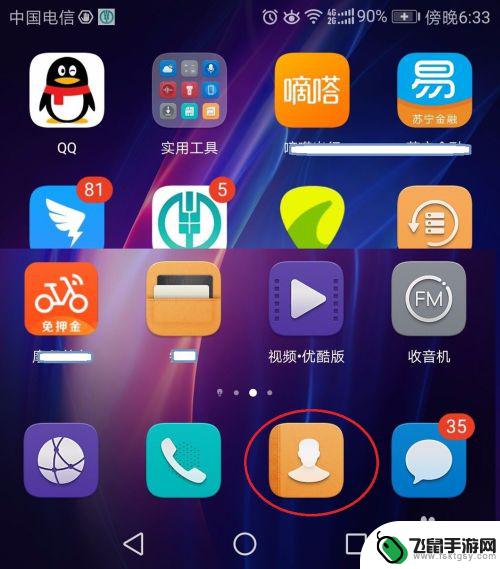 如何调出手机上的电话 换手机后如何查看SIM卡里的手机号码
如何调出手机上的电话 换手机后如何查看SIM卡里的手机号码在日常生活中,手机电话号码是我们联系他人、处理各种事务不可或缺的重要信息,当我们换了一部新手机,或者丢失了手机中的通讯录,又或者想要备份SIM卡里的电话号码时,我们往往会遇到一...
2024-04-20 10:28
-
 手机卡后面的数字怎么查电话号 手机卡20位数字怎么查询手机号码
手机卡后面的数字怎么查电话号 手机卡20位数字怎么查询手机号码手机卡后面的数字是一个由20位数字组成的序列,这个序列通常是SIM卡的ICCID号码,通过这个号码,我们可以查询到手机卡对应的电话号码。在日常生活中,有些情况下我们可能会需要查...
2024-11-03 09:24
-
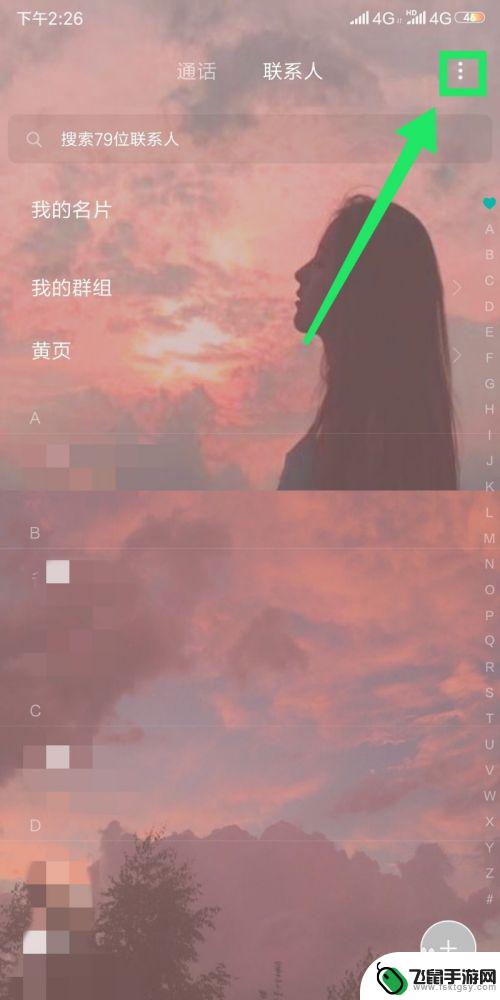 手机里的电话号码怎么导入新手机 怎么将联系人电话号码从旧手机导入新手机
手机里的电话号码怎么导入新手机 怎么将联系人电话号码从旧手机导入新手机在现代社会中手机已经成为我们日常生活中不可或缺的工具之一,当我们更换新手机时,最让人头疼的问题之一就是如何将旧手机中保存的联系人电话号码导入到新手机中。这个过程对于一些不太擅长...
2024-04-28 13:25
-
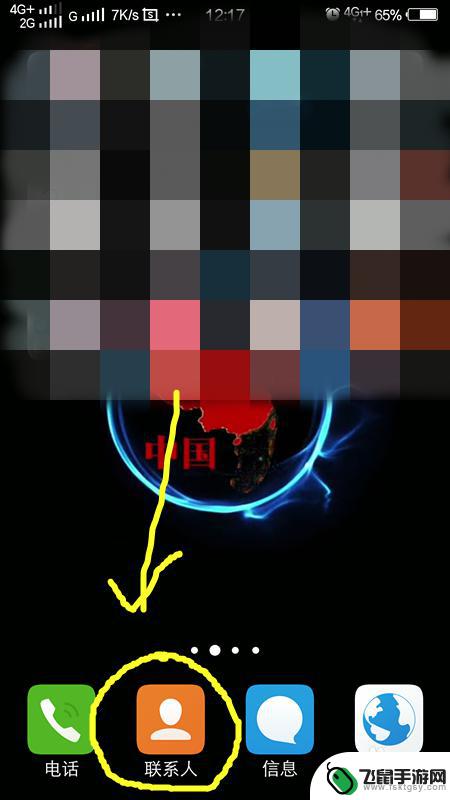 怎么把安卓手机电话号码导入新手机 旧手机电话号码转移到新手机方法
怎么把安卓手机电话号码导入新手机 旧手机电话号码转移到新手机方法在日常生活中,我们经常会更换手机,当我们将旧手机替换为新手机时,最令人头疼的问题之一就是如何将旧手机中的电话号码转移到新手机中。特别是对于安卓手机用户来说,这个过程可能会有些复...
2024-04-26 13:43
-
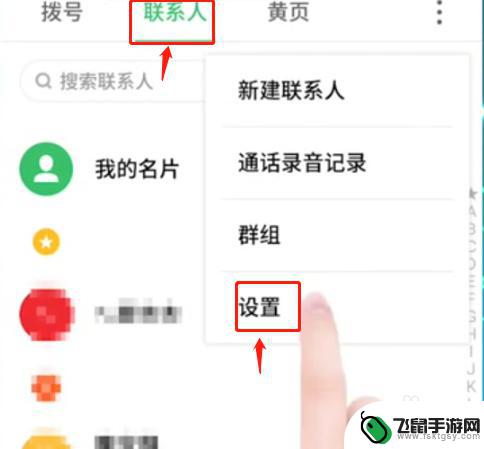 电话号码怎么传输 如何使用应用程序传送电话号码到另一部手机
电话号码怎么传输 如何使用应用程序传送电话号码到另一部手机在现代社会电话号码的传输方式越来越多样化,其中应用程序的使用已经成为一种便捷的方式,通过应用程序,我们可以轻松地将电话号码传送到另一部手机,无需复制粘贴或手动输入。这种方法不仅...
2024-03-25 17:14
-
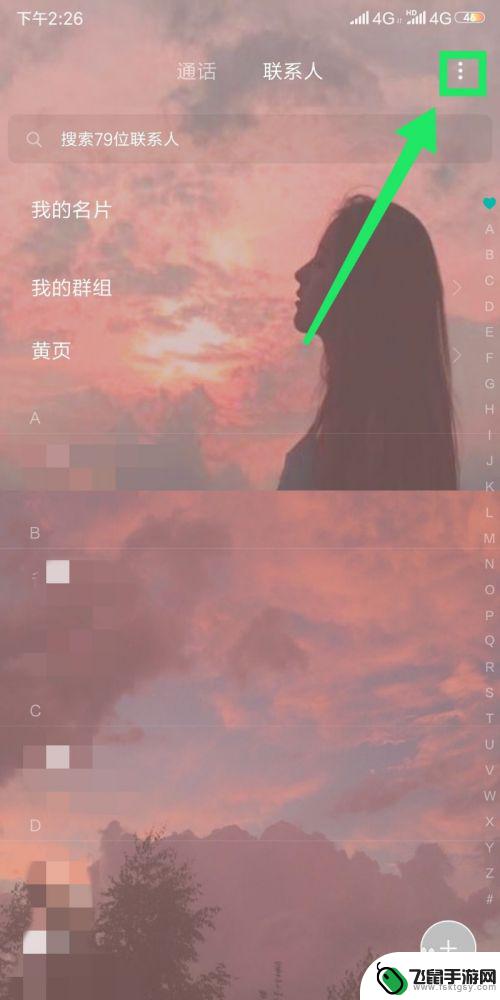 怎么把电话导入新手机 新手机如何导入电话号码
怎么把电话导入新手机 新手机如何导入电话号码现代社会,手机已经成为我们生活中不可或缺的一部分,随着科技的不断发展,我们常常会换新手机,但是在更换手机后,如何将原有的电话号码导入新手机成为了一个值得关注的问题。导入电话号码...
2024-02-21 17:14
-
 如何帮卡到苹果手机 SIM电话卡号码导入苹果手机步骤
如何帮卡到苹果手机 SIM电话卡号码导入苹果手机步骤在使用苹果手机的过程中,我们经常会遇到需要导入SIM卡的情况,对于一些新手来说,可能会对如何正确地将SIM卡号码导入苹果手机感到困惑。只要按照一定的步骤操作,就可以轻松地完成这...
2024-04-25 17:33
-
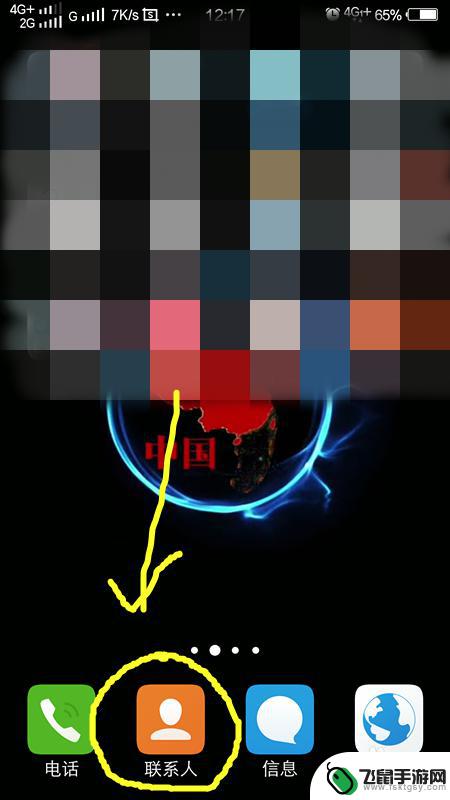 怎么把旧手机的电话号码导入新手机内 旧手机电话号码转移到新手机步骤
怎么把旧手机的电话号码导入新手机内 旧手机电话号码转移到新手机步骤在现代社会手机已经成为人们日常生活中必不可少的工具,我们可能会频繁更换手机,但是如何将旧手机中重要的电话号码迁移到新手机却是一个让人头疼的问题,幸运的是现在有很多方法可以帮助我...
2024-07-27 08:32
-
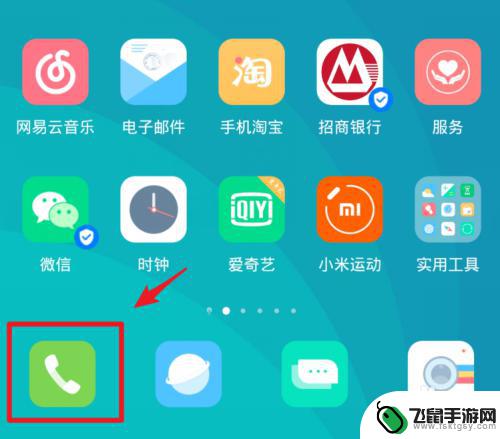 手机信息黑名单怎么找出来 如何查找手机里的黑名单
手机信息黑名单怎么找出来 如何查找手机里的黑名单手机信息黑名单是指在手机通讯录中被标记为拒接或骚扰电话的号码,当我们接到来电时,如果显示的号码在黑名单中,手机会自动拦截或静音该电话。如何找出手机里的黑名单呢?可以在手机设置中...
2024-10-24 15:41
热门教程
MORE+热门软件
MORE+-
 漫熊漫画app官方版
漫熊漫画app官方版
17.72M
-
 flex壁纸安卓新版
flex壁纸安卓新版
13.66MB
-
 菜谱食谱烹饪app
菜谱食谱烹饪app
15.09MB
-
 学而通早教app
学而通早教app
15MB
-
 星星动漫
星星动漫
53.87M
-
 小鸟壁纸安卓版
小鸟壁纸安卓版
19.82MB
-
 恋鹅交友最新版
恋鹅交友最新版
41.77M
-
 365帮帮免费软件
365帮帮免费软件
91.9MB
-
 Zoom5.16app手机安卓版
Zoom5.16app手机安卓版
181.24MB
-
 紫幽阁去更软件app
紫幽阁去更软件app
20.70MB